„Windows 7“ dizainas nepalaiko kelių garso išvesties ir tai yra apribojimas, kuriuo nepatenkinti daugelis „Windows 7“ vartotojų. Kai kurie žmonės gali norėti groti garsą vienu metu per garsiakalbį ir ausines, tačiau tai neįmanoma. Įjungę ausines, „Windows 7“ automatiškai ją atpažįsta ir nukreipia visą garsą į ausinę. Sudėtingesniems scenarijams, pavyzdžiui, norintiems iš kompiuterio žaidimo išvesti garsą į ausines, o pagrindiniai garsiakalbiai groja muziką iš daugialypės terpės grotuvo, tai atrodytų dar neįmanoma.
„ Virtual Audio Audio Cable“ dėka jis siūlo daugybę galimybių, kaip norite perkelti garso srautus iš vienos programos į kitą ir (arba) į kitą. Prieš iš karto slinkdami šio straipsnio apačioje, norėdami atsisiųsti ir įdiegti virtualų garso kabelį, atkreipkite dėmesį, kad šis įrankis veikia ne vienas, tik valdant operacinę sistemą. Jį reikia konfigūruoti, taip pat reikia dirbti kartu su garso programomis. Oficialioje „Virtual Audio Cable“ svetainėje yra daug teksto ir žargono, todėl bet kokiems ne audiofilams sunku jį konfigūruoti ir naudoti. Praleidęs šiek tiek laiko išbandyti VAC, aš asmeniškai tikiu, kad geriausia pabandyti jį veikti pagal vieną ar du scenarijus, kad suprastum, kaip jis veikia, o tik tada sukonfigūruokite jį taip, kad jis atitiktų jūsų situaciją.
1 scenarijus : Išveskite „Windows Media Player“ garsą į garsiakalbius ir į ausines.
1. Atsisiųskite ir įdiekite virtualų garso kabelį. Pagal numatytuosius nustatymus virtualus garso kabelis jau sukuria 1 virtualų laidą. Tai galite patikrinti virtualiojo garso kabelio valdymo skydelyje. Nereikia paliesti jokių VAC valdymo skydelio nustatymų.

2. Turite sukonfigūruoti „Windows Media Player“, kad naudotumėte virtualų garso kabelį kaip numatytąjį garso įrenginį garso atkūrimui. Tai galite nustatyti ir globaliai, eidami į „Windows“ valdymo skydelį> Garsas> nustatyti 1 eilutę kaip numatytąjį įrenginį ARBA atskirai „Windows Media Player“ įrankiuose> Parinktys> Įrenginiai> pasirinkite Kalbėtojai, spustelėkite mygtuką Ypatybės ir nustatykite 1 eilutę (virtualus garso kabelis). ) kaip garso įrenginį. Kurį metodą turėtumėte naudoti, priklauso nuo programinės įrangos, jei tai leidžia nustatyti individualų programos garso įrenginį. Šiame scenarijuje naudosime visuotinį metodą.
3. Nustatę 1 eilutę kaip numatytąjį garso įrenginį, grodami bet kokią muziką iš „Windows Media Player“ nebus jokio garso, nes nesukonfigūravome 1 eilutės išvesti į kurį įrenginį. Dabar paleiskite garso kartotuvo (KS) nuorodą iš meniu Pradėti. Svarbiausia konfigūracija yra įėjimas ir išėjimas. „Wave in“ bus 1 virtualus kabelis ir „Wave out“ kaip HD garso ausinės / garsiakalbiai, tada spustelėkite mygtuką Pradėti. Šis garso kartotuvas dabar perduoda visą garsą iš 1 laido į ausinę.
4. Paleiskite garso kartotuvo (KS) nuorodą dar kartą iš meniu Pradėti, pasirinkite 1 virtualųjį kabelį kaip bangos įvestį, HD garso kolonėlę kaip bangą ir spustelėkite mygtuką Pradėti. Galbūt jau spėjote, šis kartotuvas taip pat nukreipia 1 laidą į garsiakalbius.
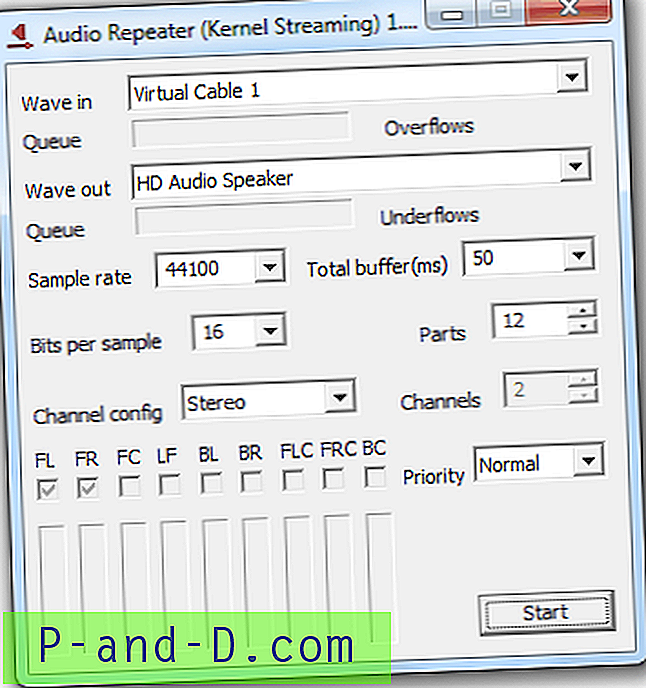
5. Atkurkite bet kokią muziką naudodami „Windows Media Player“, o garsą turėtumėte girdėti ir per garsiakalbius bei ausines.
2 scenarijus : Išjunkite muziką iš „Windows Media Player“ į garsiakalbius ir „Plants vs Zombies“ žaidimo garsą į ausines.
1. Atsisiųskite ir įdiekite virtualų garso kabelį. Pagal numatytuosius nustatymus virtualus garso kabelis jau sukuria 1 virtualų laidą. Tai galite patikrinti virtualiojo garso kabelio valdymo skydelyje. Nereikia paliesti jokių VAC valdymo skydelio nustatymų.
2. Mes sukonfigūruosime „Windows Media Player“ garsiakalbius naudoti kaip garso atkūrimą. Eikite į „Įrankiai“> „Parinktys“> „Įrenginiai“ skirtuką> pasirinkite „Garsiakalbiai“, spustelėkite mygtuką Ypatybės ir nustatykite garsiakalbius kaip garso įrenginį.
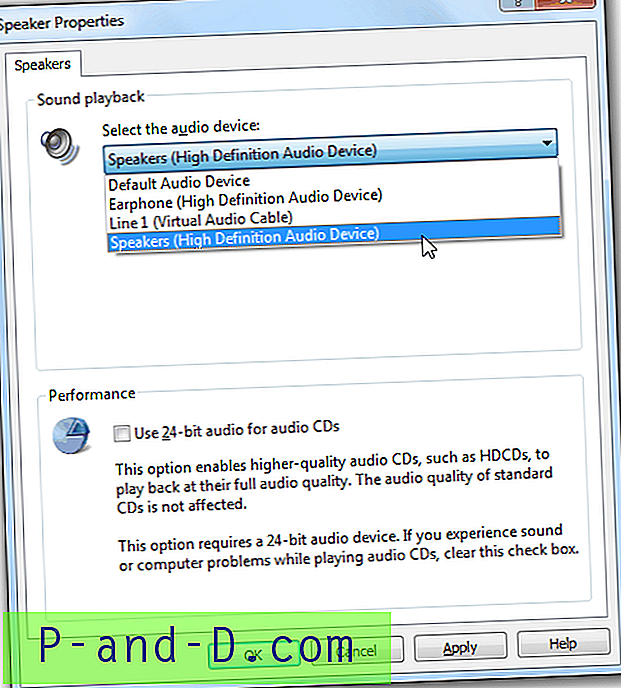
3. Kadangi „Plants vs. Zombies“ neleidžia mums pasirinkti, kurį garso įrenginį naudoti, mes esame priversti nustatyti 1 eilutę kaip numatytąjį garso atkūrimo įrenginį, kad galėtume naudoti „Audio Repeater“, norėdami nukreipti žaidimo garsą į ausines. Eikite į „Windows“ valdymo skydelį> Garsas> ir nustatykite 1 eilutę kaip numatytąjį įrenginį.
4. Paleiskite garso kartotuvo (KS) nuorodą iš meniu Pradėti. Pasirinkite „1 virtualus kabelis“ kaip bangos įvestį, ausines - kaip bangą ir spustelėkite mygtuką Pradėti.
5. Dabar galite leisti muziką iš „Windows Media Player“, kuri garsą perduoda garsiakalbiams, tačiau garsas iš „Plants vs. Zombies“ bus išsiųstas į jūsų ausinę.
Norėdami pamatyti daugiau pavyzdžių, galite peržiūrėti pavyzdžių turinį iš „Virtual Audio Cable“ pagalbos failo. Virtualus garso kabelis palaiko „Windows XP / 2003 / Vista“ / „Server 2008 / Win7“ platformą (32 bitų ir 64 bitų). Bandomoji versija palaiko tik 3 laidus ir prideda moters balso priminimą kas kelias sekundes. Visa „Virtual Audio Cable“ versija kainavo 30 USD.
Atsisiųskite virtualų garso kabelį
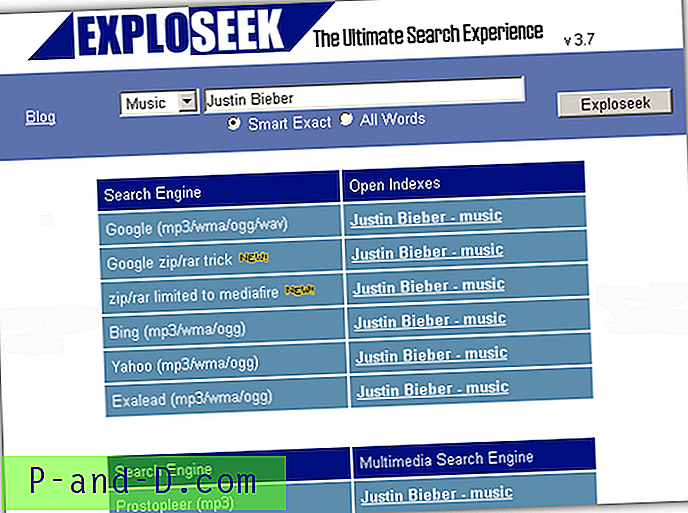




![[Pataisyti] Disko vietos naudojimo juostos, kurios šiame kompiuteryje nėra (mano kompiuteris), nėra](http://p-and-d.com/img/microsoft/127/disk-space-usage-bar-missing-this-pc.jpg)